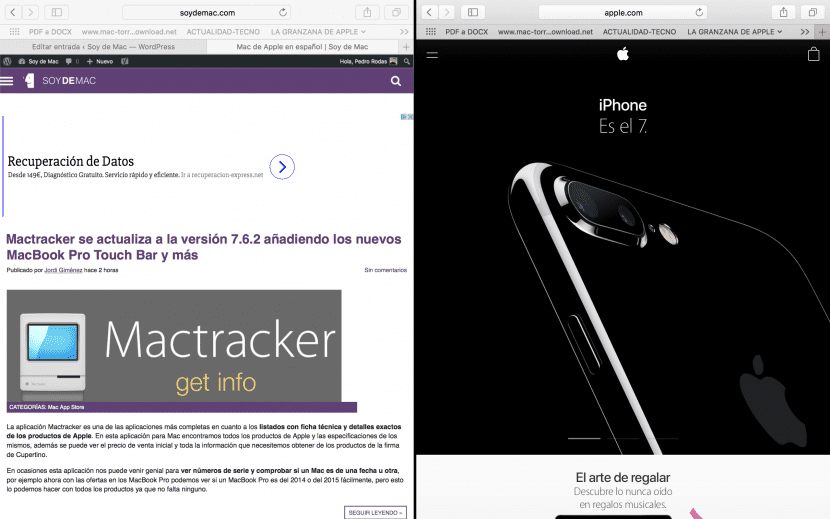
Yksi asioista, joista olen aina pitänyt Mac-järjestelmässä, on Mission Control. Tämä työkalu on ollut läsnä Applen tietokonejärjestelmässä monien vuosien ajan, mutta vasta viimeiset on esitetty, kun se on kehittynyt.
Kun puhumme operaation hallinnan kehityksestä, emme tarkoita muutosta sen toiminnassa, ja se toimii edelleen samalla tavalla. Tapahtui, että Mac-järjestelmä, kuten iPad iOS -järjestelmä on julkaissut mahdollisuuden käyttää jaettua näyttöä paljon helpommin.
Meidän tapauksessamme tässä artikkelissa haluamme muistuttaa kaikkia käyttäjiä Mission Controlin olemassaolosta ja mahdollisuudesta hallita näyttöä siten, että kun sovellukset avataan, ne avautuvat tietylle työpöydälle, hallita aktiivisia kulmia tai ryhmitellä ikkunoita sovelluksen mukaan.
Mitä tämä artikkeli on, haluamme näyttää sinulle, mitä sinun tulee tehdä, jotta kaksi sovellusta voi olla auki näytöllä tarvitsematta muuttaa niiden kokoa manuaalisesti, mikä tällä tavalla 27-tuumainen iMac 5K pystyi tarjoamaan jopa 5 sovellusta kyky työskennellä kullakin niistä hyväksyttävällä tavalla.
En macOS Voimme tehdä automaattisen koon Windowsin sovelluksille, jotka, vaikka Windows-kaltaisissa järjestelmissä oli jo pitkään, Mac-tietokoneissa se ei ollut vielä saapunut. No, jotta voit nauttia siitä, mitä olemme kertoneet sinulle, sinun tarvitsee vain tehdä paina ja pidä vihreää koko ruudun painiketta ikkunan yläosassa.
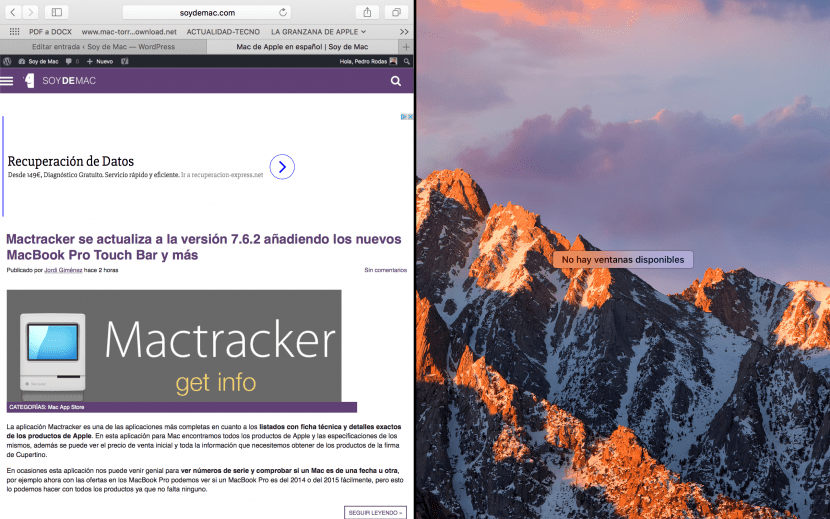
Näytönjako näkyy automaattisesti näytöllä, jotta voit löytää ikkunan, jossa painat vihreää koko näytön painiketta näytön oikealla tai vasemmalla puolella. Muista, että ikkuna voidaan kiinnittää näytön toiselle puolelle sinulla on oltava vähintään kaksi ikkunaa käytettävissä, koska muuten muutos kumotaan.
Rehellisesti, jaettu näyttö Macissa on ñapa, epäkäytännöllinen, hidas ja käytettävyysongelmia.
Se olisi pitänyt kopioida ikkunoista, koska se on paljon intuitiivisempi.
Se, että odotat sen aktivoitumista, ja jos sinulla ei ole kahta ikkunaa, sen toiminta on arvaamatonta, se ei tee siitä käytännöllistä.
Se ei toimi useiden näyttöjen ja laajennetun työpöydän kanssa. Näytöt on määritettävä erillisiksi tiloiksi, ja on ihmisiä, jotka eivät pidä siitä, kuten minä.